iCloud Keychain är en lösenordshanterare från Apple. Den är tillgänglig på iPhone, iPad och Mac. Med detta kan du spara de komplexa lösenorden som används för att komma åt konton i Safari. Keychain Mac är ett handfull verktyg. Den lagrar kreditkortsinformation, användarnamns lösenord, Wi-Fi-lösenord, konton gjorda på Safar och mer. Du behöver inte fylla i formuläret eller fraktuppgifter eller kreditkortsuppgifter, eftersom dessa kommer att vara förifyllda med nyckelring. I den här artikeln får du tips och tricks om hur du återställer nyckelring-lösenordet på Mac.
Del 1. Hur man återställer nyckelringlösenord på Mac
Du behöver inte oroa dig för dina privata och viktiga detaljer eftersom Apple tillhandahåller det bästa lösenordsskyddet för detta verktyg. Du kan skapa komplexa lösenord för dina konton på Safari och lagra dem. Informationen är alltid till hands eftersom du lätt kan komma åt den.
- Alternativ 1. Så här återställer du standardlösenordet för nyckelring
- Alternativ 2. Så här återställer du glömt lösenord för nyckelring
- Alternativ 3. Hur du fixar din nyckelring efter att ha ändrat lösenord
Alternativ 1. Så här återställer du standardlösenordet för nyckelring
Om du har ställt in Nyckelring, kommer ditt initiala inloggningslösenord att vara standardlösenordet för din Nyckelring. Så, utan att veta något, kan en administratör ändra ditt nyckelringlösenord för gott. För att du ska kunna byta nyckelring-lösenord för Mac måste du byta inloggningslösenord. Ange det gamla lösenordet och ändra det sedan till ett nytt lösenord.
Om nyckelringslösenordet är detsamma som inloggningslösenordet kommer det också att ändras, annars förblir nyckelringslösenordet oförändrat. Om en administratör nu försöker ändra ditt inloggningslösenord för att ändra nyckelring-lösenord, kommer det inte att hända. Normalt bör du använda standardlösenordet för nyckelring, men du kan ändra det när som helst. Följande är de enkla stegen för att ändra lösenordet:
Steg 1: Öppna Keychain Access. Den finns i mappen Utilities i Launchpad.
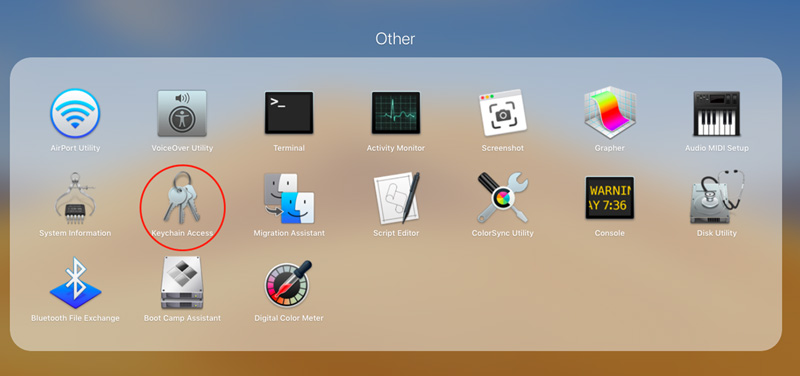
Steg 2: Välj "Ändra lösenord för {Keychain}" i alternativet Redigera.
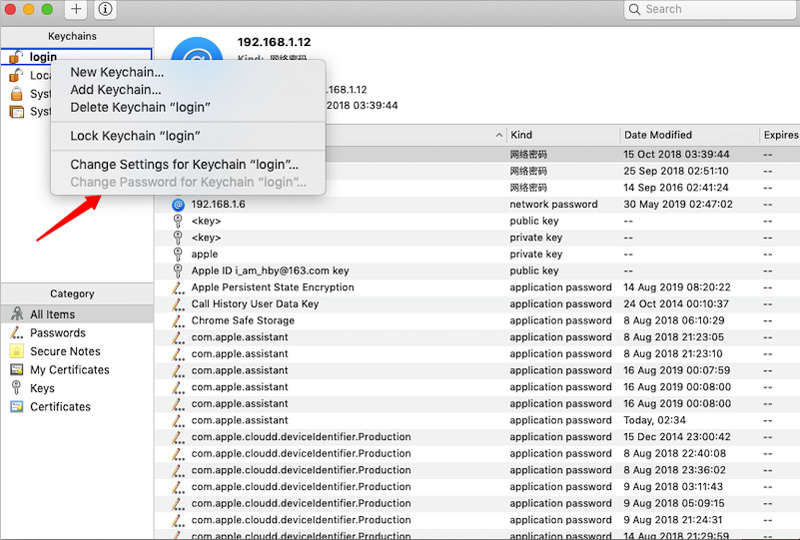
Steg 3: Om nyckelringen är låst låser du upp den med lösenord.
Steg 4: Skriv gammalt lösenord (nuvarande lösenord). Skriv nytt lösenord och skriv det igen för att verifiera det.
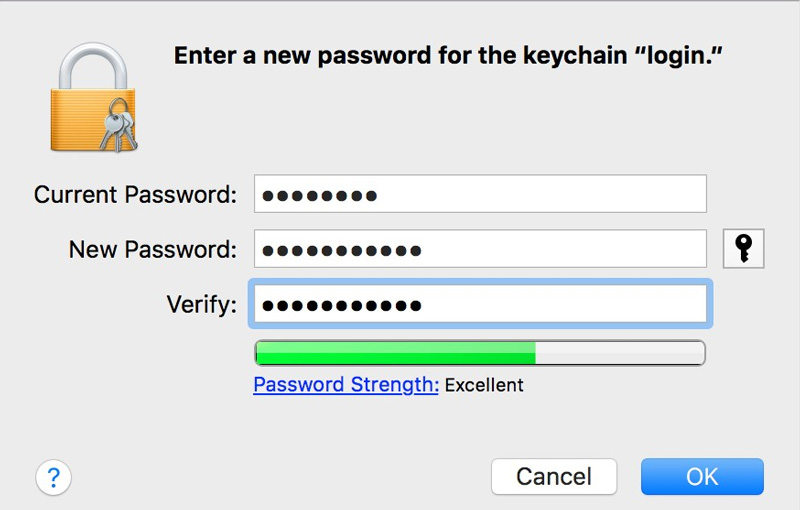
Steg 5: Klicka på OK. Ditt nyckelringlösenord har ändrats.
Alternativ 2. Så här återställer du glömt lösenord för nyckelring
Om du har glömt lösenordet för din Apple-nyckelring är det bästa sättet att göra en ny nyckelring. Det finns ingen metod för att återställa det glömda lösenordet för nyckelringen. Du kan bara återställa nyckelringen och ställa in en ny. Detta är en bra säkerhetsfunktion eftersom även om din Apple-enhet blir stulen eller hamnar i fel händer kommer de aldrig att kunna få dina lösenord. Även en som kan återställa administratörslösenordet kan inte ändra nyckelringslösenordet eftersom det inte är standard och liknar inloggningslösenordet.
Så, hur gör man en ny nyckelring? Följ stegen:
Steg 1: Öppna mappen Utilities och leta upp Keychain Access. Öppna den.
Steg 2: Den loggar normalt in automatiskt när du öppnar den.
Steg 3: I menyn Nyckelring åtkomst, välj Inställningar. Klicka på knappen "Återställ min standardnyckelring". Använd kommandot Ny nyckelring i Arkiv-menyn för att skapa en tom nyckelring. Namnge den som min Nyckelring och spara den i standardmappen Nyckelringar.
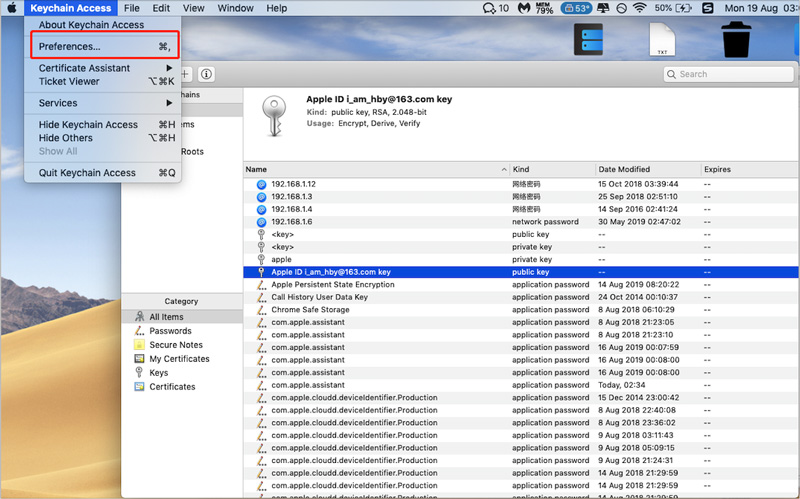
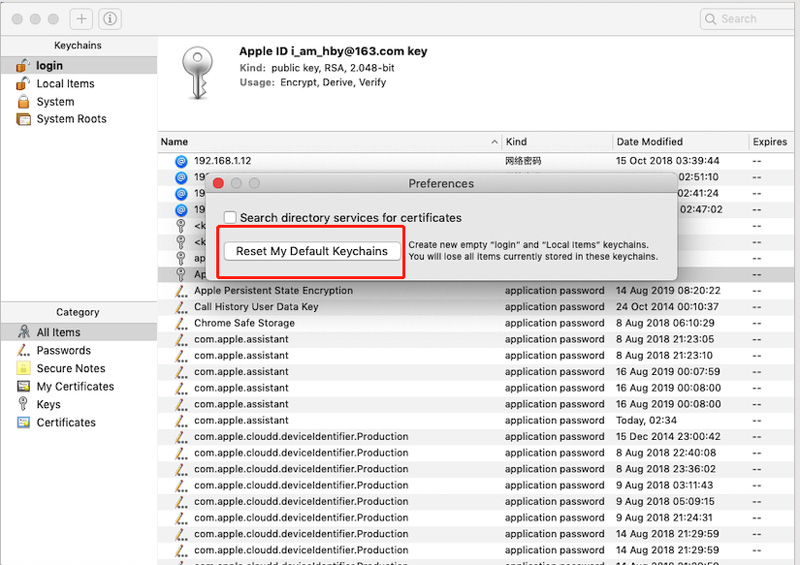
Steg 4: Ange ett nytt lösenord för nyckelringen.
Steg 5: Du har skapat en ny nyckelring framgångsrikt.
För att hantera detta fel bör du kunna reparera din nyckelring. Här är guiden steg för steg.
Steg 1: Gå till Keychain Access i Utilities-mappen.
Steg 2: Välj Keychain First Aid från menyn.
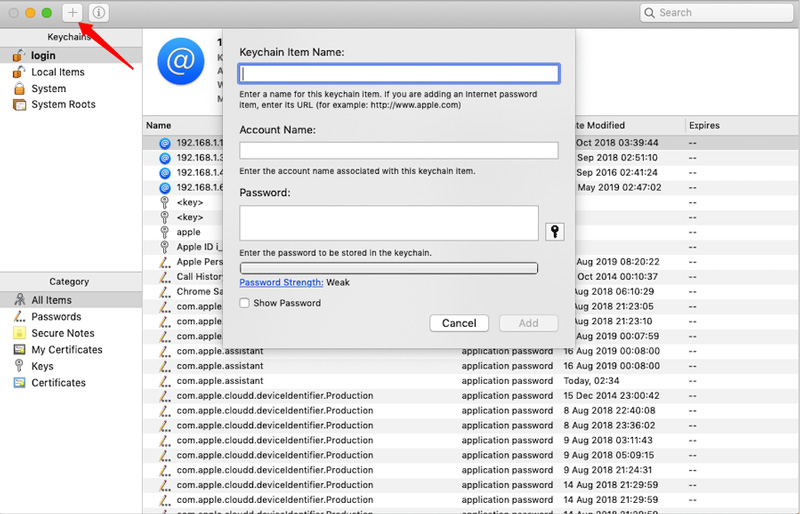
Steg 3: Skriv ditt användarnamn och lösenord.
Steg 4: Välj Återbetalat och klicka på Start.
Steg 5: När din nyckelring är reparerad, gå till Inställningar och välj Återställ min standardnyckelring.
Steg 6: Skriv ditt nya lösenord och din nyckelring repareras.
I grund och botten, om du inte kan skapa en ny nyckelring och ställa in den som standard, måste du ta bort nyckelringen och skapa en ny. Om du känner till det gamla lösenordet för nyckelring och du vill ändra det för att synkronisera det med det nya inloggningslösenordet, följ stegen nedan.
Steg 1: Öppna Keychain Access-appen och klicka på logga in i listan över nyckelringar som visas.
Steg 2: Välj Ändra lösenord för nyckelringsinloggning i menyn Redigera.
Steg 3: Om nyckelringen är låst anger du det gamla lösenordet och klickar på OK.
Steg 4: Ange aktuellt lösenord (gammalt lösenord) och skriv det nya lösenordet. Skriv det igen för att verifiera det och klicka på OK.
Alternativ 3. Hur du fixar din nyckelring efter att ha ändrat lösenordet
Efter att du har ändrat ditt lösenord kommer du att få popup-fönster och uppmaningar från Apple om att ändra nyckelringslösenordet och ställa in det på samma sätt som inloggning. Detta är en irriterande situation så för att ta itu med detta måste du köra Keychain Repair Tool. Öppna Utilities-mappen och Öppna Keychain Access för att välja Keychain First Aid-knappen, ange sedan ditt lösenord och verifiera det för att starta det.
Del 2. Hur man återställer sparat lösenord i nyckelring
Den nya nyckelringen du skapade är tom. Det kommer inte att finnas några tidigare sparade lösenord i denna nya nyckelring. Om du har synkat din iPhone med din Mac, då är du en lycklig kille, eftersom du kan hitta alla dina förlorade lösenord som sparas i nyckelring med PassFab iOS Password Manager .
Det är ett kraftfullt verktyg med 7 fantastiska funktioner som är följande.
- Hitta Wi-Fi-lösenord
- Återställ förlorat lösenord för webbplats och app
- Visa lösenord för e-postkonto
- Visa Apple-ID och lösenord
- Visa kreditkortsinformation
- Ta reda på lösenordet för skärmtid
- Exportera lösenord till CSV-fil
Du kan enkelt återställa dina förlorade lösenord med detta enkla men kraftfulla verktyg i bara 3 steg. Anslut din iOS-enhet och skanna. Dina lösenord kommer att visas på din skärm. Du kan exportera dem och hantera dem som du vill.

Sammanfattning
I den här artikeln har du lärt dig allt om Apple Keychain och Keychain Access för macOS. Detta är ett fantastiskt verktyg som skapar, lagrar och hanterar ditt konto- och webbplatslösenord. Du har lärt dig om alla metoder som kan vara till hjälp om du stöter på problem med att använda nyckelring. Dessutom, om du har tappat bort dina lösenord och du är orolig för hur du ska återställa dem? Använda sig av iOS lösenordshanterare verktyg och du kommer enkelt att återställa dina lösenord.